# Sitzungen betreten und verlassen
Schlagwörter: Session, Raum, Ton, Sound, Bild, Kamera# Einer Sitzung beitreten
Es gibt verschiedene Möglichkeiten um einer bestehenden Sitzung beizutreten.
# Sitzung per Link betreten
Sie erhalten eine Einladung mit einem Link direkt in eine Sitzung, oder jemand lässt Ihnen die Adresse einer Sitzung auf anderem Weg zukommen. In diesem Fall öffnen Sie den Link in einem Browser, der Audio und Video unterstützt und schon befinden Sie sich in der Sitzung.
Hinweis:
Eventuell müssen Sie sich zuerst Anmelden.
# Sitzung über Gruppe öffnen – nur für Lizenznehmende
Möchten Sie über die Gruppe einer Sitzung beitreten, dann gehen Sie zu der gewünschten Gruppe über "Administration > Meine Gruppen" und betätigen Sie die Schaltfläche "Aktionen > Sitzungen anzeigen". Dies ruft die entsprechende Sitzungsübersicht auf.
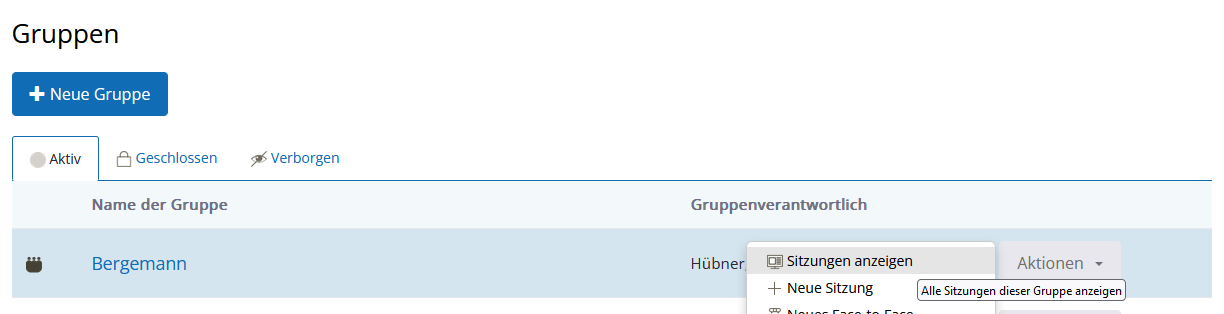
# Sitzung über Sitzungsliste öffnen
Über den Menüpunkt "Administration > Meine Sitzungen" kann einer Sitzung beigetreten werden.
In der Liste der Sitzungen betreten Sie die gewünschte Sitzung über die entsprechende Schaltfläche "Aktionen > Öffnen".
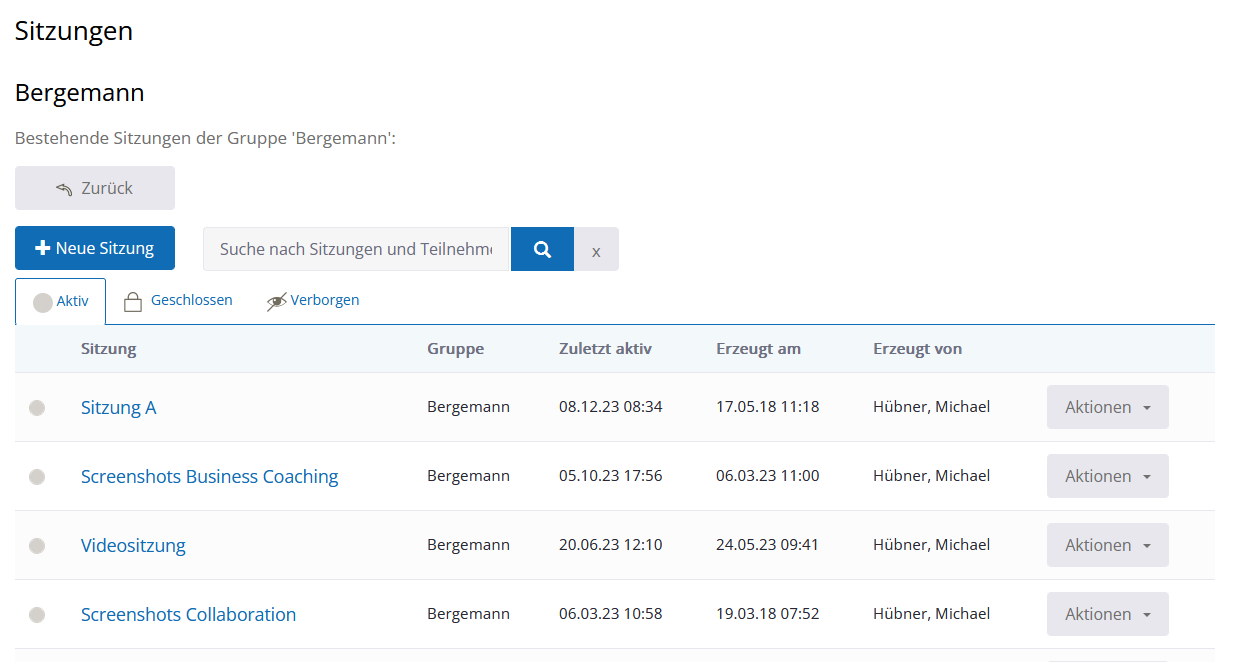
Hinweis:
Sitzungen, in denen sich bereits Gruppenmitglieder befinden, werden mit einem grünen Kreis dargestellt.
Der graue Kreis symbolisiert, dass sich aktuell niemand in der Sitzung befindet.
# Sitzungsliste aus Sicht von Kontakten
Kontakt-Konten verfügen über eine eingeschränkte Auswahl an Menüpunkten auf der Startseite. Das Menü "Meine Sitzungen" steht ihnen aber zur Verfügung. Über dieses Menü können die Kontakte jederzeit selbständig ihre eigenen Sitzungen betreten.
Sitzungen können somit über die Schaltfläche "Meine Sitzungen" rechts auf der Startseite oder über das Menü "Administration > Meine Sitzungen" betreten werden.
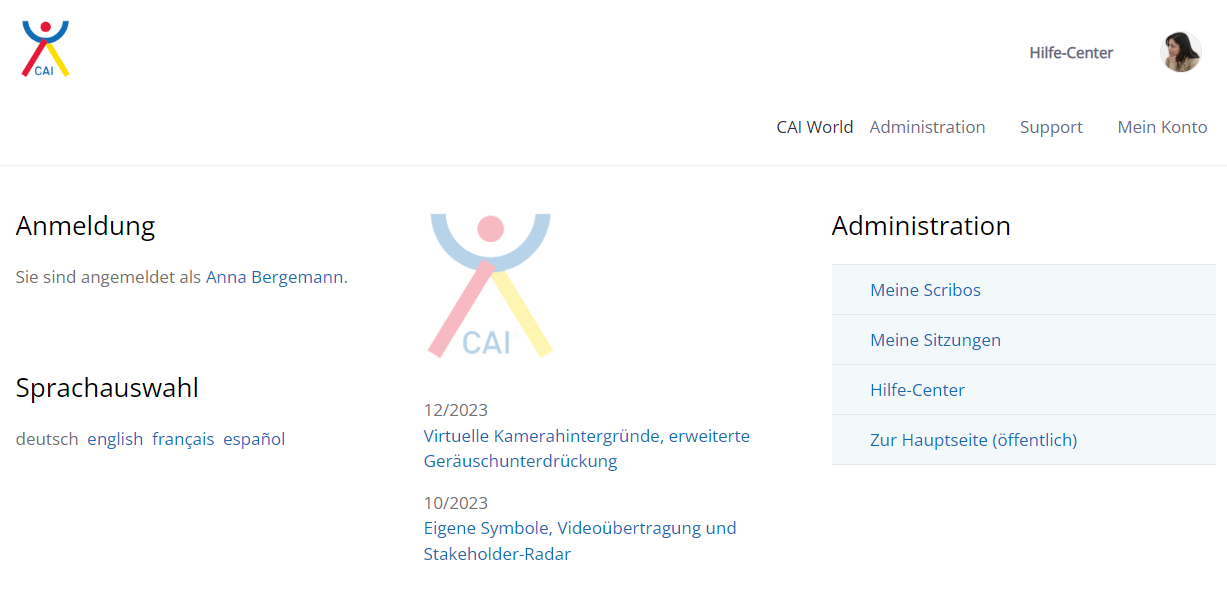
Kontakte können nur auf die Schaltfläche "Öffnen" der Karteireiter "Aktiv" und "Geschlossen" zugreifen. Der Zustand "Verborgen" ist für sie nicht verfügbar.
In der "Aktiv"-Liste sehen Kontakte Sitzungen, die sie öffnen und bearbeiten können, in der "Geschlossen"-Liste Sitzungen, die nur noch im Lese-Modus geöffnet werden können.
# Sitzung verlassen
Sitzungen können über die Schaltfläche "Arbeitsfläche verlassen" verlassen werden.
Alternativ kann der entsprechende Browser oder Browser-Tab auch einfach geschlossen werden. Die Inhalte werden automatisch gespeichert.
Wenn Sitzungsteilnehmende in der Sitzung 150 Minuten keine Aktion durchgeführt haben, dann schaltet sich automatisch ein Time-Out-Mechanismus ein. In diesem Fall erscheint auf dem Bildschirm ein Hinweis für die jeweiligen Sitzungsteilnehmenden. Die Sitzungsteilnehmenden können die Sitzung verlängern, indem sie die Schaltfläche "Sitzung verlängern" bestätigen.
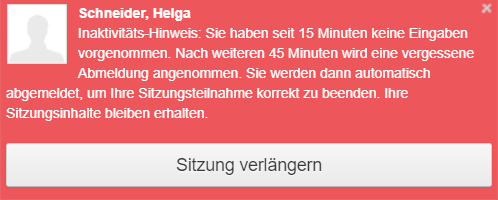
Wird innerhalb von weiteren 30 Minuten nicht bestätigt, dann meldet das System die inaktiven Sitzungsteilnehmenden automatisch ab. Die Sitzungsinhalte bleiben erhalten. Da keine Informationen durch das automatische Abmelden verloren gehen, kann man nach einem Time-Out problemlos die Sitzung einfach wieder betreten.
Abgemeldete Sitzungsteilnehmende erhalten diese Meldung:
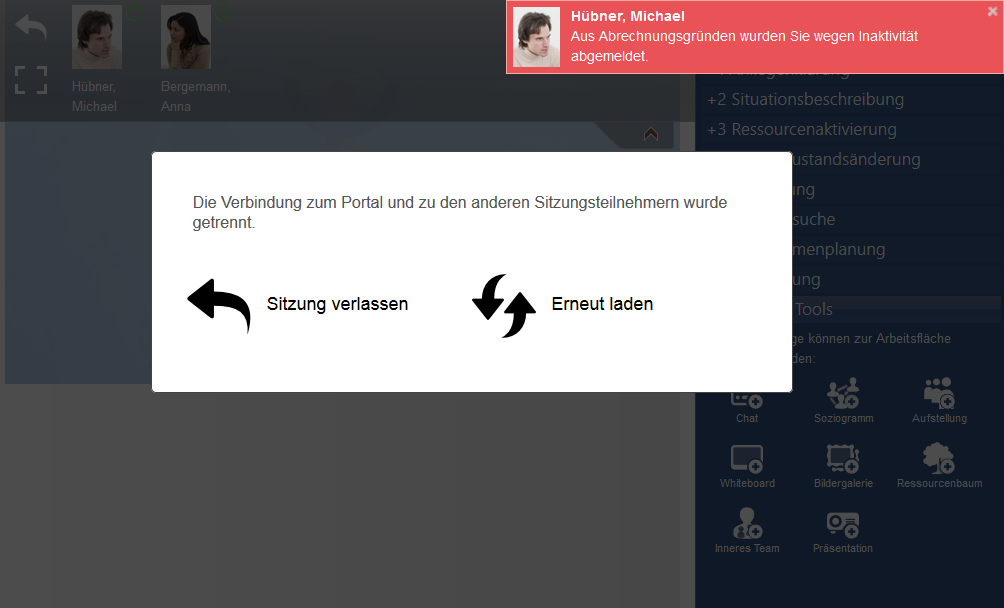
Hinweis:
Audio- und Video-Signale, also ein Gespräch über den Audio-Kanal oder ein Video-Bild zählen in diesem Zusammenhang nicht als Aktivität, da sonst Hintergrundgeräusche zu einer Verlängerung der Sitzung führen würden, auch wenn die Sitzungsteilnehmenden nicht mehr anwesend sind.
